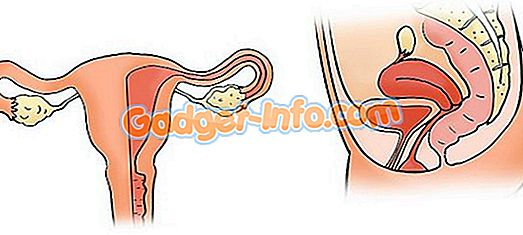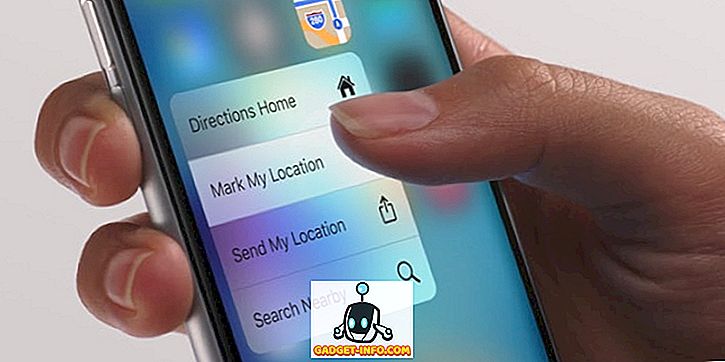تتيح لك المشاركة المنزلية مشاركة محتوى iTunes الخاص بك عبر الشبكة المحلية مع أجهزة iOS الأخرى أو أجهزة Mac أو Apple TV أو أي كمبيوتر يعمل بنظام Windows مع iTunes مثبت. بعد إعداد ميزة المشاركة المنزلية ، يمكنك دفق الموسيقى / مقاطع الفيديو من مكتبة المصدر إلى جميع هذه الأجهزة دون الحاجة إلى نسخ أي من هذه الملفات فعليًا. يمكنك أيضًا بث الموسيقى من كمبيوتر يعمل بنظام Windows ، طالما أنك قمت بتثبيت iTunes. قبل إعداد iTunes Home Sharing ، تحقق من أنك المكونات التالية -
الشروط المسبقة
- جهاز Mac أو Apple TV أو أي جهاز iOS أو جهاز كمبيوتر يعمل بنظام Windows مثبت عليه iTunes.
- يجب أن تكون الأجهزة متصلة بنفس الشبكة المحلية.
- أنت مسجّل الدخول على جميع الأجهزة باستخدام معرّف Apple نفسه.
- يجب تشغيل Mac أو Windows المضيف ويجب فتح iTunes.
قم بإعداد مشاركة iTunes الرئيسية على Mac أو Windows
الخطوة الأولى هي تمكين المشاركة المنزلية على iTunes من جهاز Mac أو Windows PC. افتح iTunes وانقر على "File" > " Home Sharing "> " Turn on Home Sharing " من شريط القائمة.

بعد ذلك ، قم بتسجيل الدخول باستخدام بيانات اعتماد Apple ID الخاصة بك وانقر فوق " Turn On Home Sharing ".

من المفترض أن يظهر مربع حوار " المشاركة المنزلية قيد التشغيل الآن " مشابهًا لما هو موضح أدناه والذي يشير إلى أنك قد أكملت الإعداد على جهاز Mac أو Windows.

تمكين مشاركة iTunes الرئيسية على iPhone / iPad
على جهاز iOS ، انتقل إلى " الإعدادات "> " الموسيقى " وانقر على " تسجيل الدخول " ضمن "المشاركة المنزلية".

أدخل بيانات اعتماد Apple ID الخاصة بك واضغط على " تسجيل الدخول ". في هذه المرحلة ، نجحت في تهيئة جهاز iOS الخاص بك.

قم بالوصول إلى iTunes Music على iOS
الآن ، للوصول إلى iTunes Music ، افتح تطبيق الموسيقى على جهاز iOS الخاص بك وانقر على " المشاركة المنزلية ". يجب الآن عرض مكتبة iTunes الخاصة بك.

يرجى ملاحظة أن الأمر قد يستغرق بضع ثوانٍ لتحميله بالكامل. إذا لم تتمكن من رؤية مكتبتك ، فتحقق من أن كلا الجهازين متصلان بالشبكة نفسها وسجلت الدخول باستخدام نفس رقم تعريف Apple وحاول مرة أخرى.
من هنا ، يمكنك الوصول إلى جميع أغانيك وقوائم التشغيل وموسيقى التشغيل / الإيقاف المؤقت المخزنة في جهاز Mac أو Windows PC. يمكنك أيضًا تنفيذ إجراءات معينة مثل حذف الملف من المكتبة ، وتقييم الأغنية وإبداء الإعجاب / عدم الإعجاب بها.

قم بالوصول إلى iTunes Videos على iPhone / iPad
على جهاز iPhone / iPad ، انتقل إلى " الإعدادات "> " مقاطع الفيديو " و " تسجيل الدخول " باستخدام Apple ID الخاص بك.

افتح تطبيق Videos والآن يجب أن تشاهد مقاطع الفيديو الخاصة بك مدرجة تحت المكتبة المشتركة.

الوصول إلى محتوى iTunes على نظام التشغيل Windows أو MacOS
بمجرد أن تقوم بإعداد مشاركة iTunes الرئيسية على Windows أو Mac ، فإن الوصول إليها على نظام Windows أو Mac آخر سهل للغاية.
افتح iTunes على جهاز Mac أو Windows PC الآخر وانقر على القائمة المنسدلة "الموسيقى" أسفل عناصر التحكم في المشغل. يجب أن تشاهد مكتبتك مدرجة ويمكنك الوصول إلى جميع الأغاني من هنا. إذا لم تتمكن من رؤية مكتبتك هنا ، فتحقق من أن كلا الجهازين متصلان بالشبكة نفسها وحاول مرة أخرى.

من المهم أن تتذكر أن مكتبتك المشتركة ستكون مرئية لجميع المستخدمين المتصلين بنفس الشبكة. إذا كنت ترغب في طلب كلمة مرور قبل الاتصال بالمكتبة ، انقر فوق " iTunes "> " Preferences ". ضمن علامة التبويب المشاركة ، حدد المربع الذي يظهر فيه " يتطلب كلمة المرور " وأدخل كلمة مرور وانقر على "موافق".

أثناء تواجدك فيه ، يمكنك هنا أيضًا مشاركة مكتبة بأكملها أو قوائم تشغيل فردية بشكل انتقائي.
الوصول إلى محتوى iTunes على Apple TV
ملاحظة : على الرغم من أننا لم نحصل على فرصة لتجربة هذا على Apple TV ، إلا أن العملية يجب أن تكون مباشرة جدًا ومماثلة لما قمنا به أعلاه.
إذا كنت تمتلك جهازًا تلفزيون Apple من الجيل الرابع ، فانتقل إلى الإعدادات > الحسابات > المشاركة المنزلية .
إذا كنت تملك جهاز Apple TV قبل الجيل الرابع ، فانتقل إلى الإعدادات > أجهزة الكمبيوتر . حدد الخيار " تشغيل المشاركة المنزلية ". أدخل بيانات اعتماد Apple ID نفسها التي تستخدمها للإعداد على iTunes على جهاز Mac أو Windows.
للوصول إلى هذه المكتبة المشتركة ، انتقل إلى القائمة الرئيسية > أجهزة الكمبيوتر > اختر مكتبة واختر المكتبة المشتركة.
حدود مشاركة iTunes الرئيسية
تتطلب المشاركة المنزلية توصيل جميع الأجهزة بنفس الشبكة المحلية. هذا يعني أنه لا يمكن استخدامه للوصول إلى مكتبة iTunes عن بعد . إذا كنت تريد الوصول إلى أغاني iTunes عن بُعد ، فقد تحتاج إلى تحميل كل موسيقاك على iCloud ، أو الأفضل من ذلك ، تحقق من خدمة مطابقة iTunes $ 25.
علاوة على ذلك ، يمكنك استخدامه مع ما يصل إلى خمسة أجهزة كمبيوتر فقط - هنا تتضمن أجهزة الكمبيوتر أي أجهزة Mac أو Windows أو iPhone أو iPad. قد يبدو هذا كثيرًا من الأجهزة ، ولكن إذا كان لديك أجهزة Apple متعددة في العائلة ، فيمكنك بسهولة الوصول إلى الحد الأقصى لعدد الأجهزة الخمسة. كما يتطلب منك تسجيل الدخول باستخدام معرّف Apple نفسه على جميع الأجهزة.
يجب عليك أيضًا التأكد من أن مصدر Mac أو Windows مفتوح مع iTunes يعمل طوال الوقت.
قم بإعداد واستخدام مشاركة iTunes الرئيسية بسهولة
سهولة الاستخدام وفائدة كبيرة من تقاسم iTunes الرئيسية تتفوق بسهولة حدودها. بفضل المشاركة المنزلية ، يمكنني تشغيل مكتبة الموسيقى (كبيرة جدًا) من جهاز Mac إلى جهاز iPhone ، وهو ما لم يكن ممكنًا نظرًا لعدم كفاية التخزين على iPhone. ربما ، أفضل شيء هو أنه يعمل على نظام Windows أيضًا ، طالما أنك قمت بتثبيت iTunes. إذا لم تقم أبدًا بإعداد مشاركة iTunes الرئيسية من قبل ، فيجب أن تجربها الآن وتجعلني أعرف كيف ستسير الأمور.